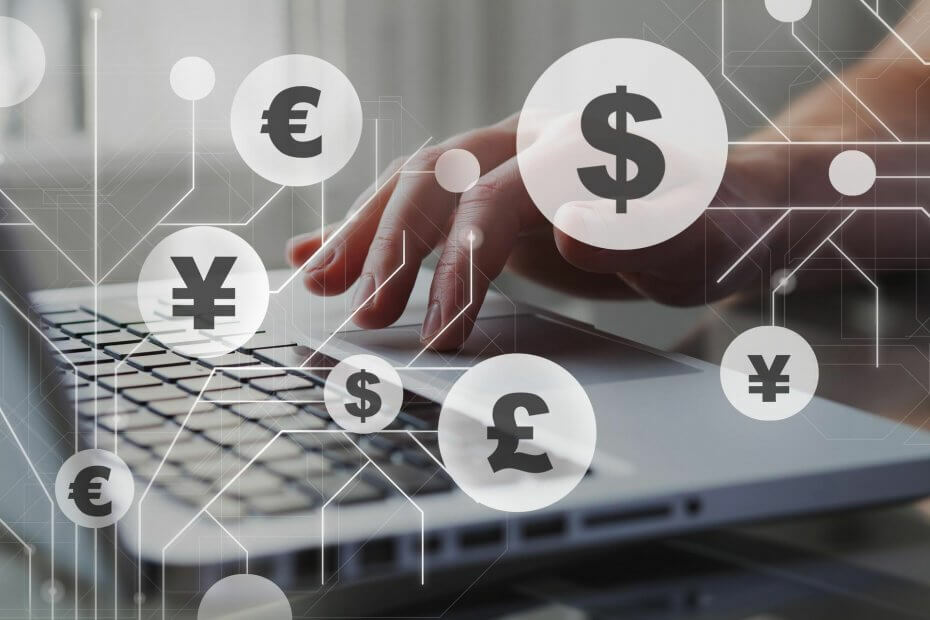Laika taupīšanas programmatūras un aparatūras zināšanas, kas palīdz 200 miljoniem lietotāju gadā. Sniegs padomus, jaunumus un padomus, kā uzlabot savu tehnoloģiju dzīvi.
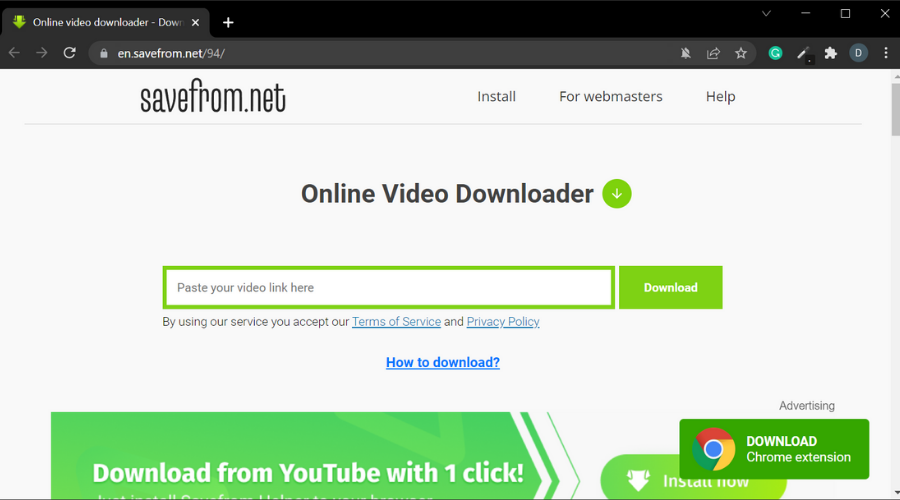
Saglabāt no ir labs un pieejams risinājums, jo tas ļauj lejupielādēt Facebook videoklipus tieši no pārlūkprogrammas, neprasot datorā instalēt programmatūru.
Jā, tas ir video lejupielādētājs, taču jūs vienmēr varat iegūt audio no videoklipiem, izmantojot labākie MP4 uz MP3 pārveidotāji.
To ir ļoti viegli lietot, kā redzēsit tālāk sniegtajos norādījumos. Platforma ļauj lejupielādēt MP4 un WEBM, un katram videoklipam varat izvēlēties mpx kvalitāti (līdz 1080).
- Atvērt Saglabāt no savā tīmekļa pārlūkprogrammā.
- Ievadiet kopētā Facebook video URL.
- Lejupielādētājs apstrādās video saiti un parādīs pieejamās lejupielādes opcijas.
- Noklikšķiniet uz Lejupielādēt MP4 pogu, lai lejupielādētu video.
Saglabāt no var droši izmantot jebkurā lielākajā pārlūkprogrammā. Tas ir pieejams arī kā Google Chrome paplašinājums.
Lejupielādējot tieši no pārlūkprogrammas, video faili nonāks jūsu norādītajā lejupielādes mapē, vai arī jums tie būs jāpaņem uz vietas, ja pārlūkprogramma ir iestatīta šādi.
Vēl viena lieliska funkcija, ko nodrošina Savefrom.net, ir tīmekļa integrācijas rīks. Tas ļauj jums izveidot lejupielādes pogu jūsu izvēlētam videoklipam un ievietot to savā vietnē. Integrācijas skripts darbojas ar YouTube, Vimeo, Dailymotion un VK.com.
⇒ Saņemiet Saglabāt no
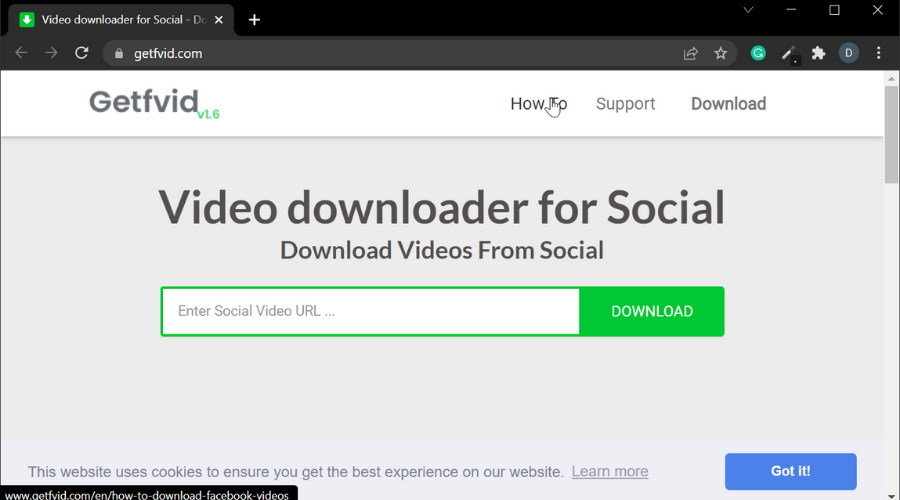
Getfvid ir līdzīgs Save From, taču tas ļauj iegūt audio no Facebook video un lejupielādēt to MP3 formātā.
- Atveriet Getfvid.
- Ievadiet Facebook video URL meklēšanas joslā.
- Klikšķiniet uz Sākt un gaidiet, līdz rīks apstrādās URL.
- Zem Konvertēt uz, noklikšķiniet uz nolaižamās izvēlnes un atlasiet MP3.
- Izvēlieties Kvalitāte no MP3 failu.
- Varat arī apgriezt videoklipu, atlasot Sākt un Beigas reizes.
- Klikšķiniet uz Konvertēt.
- Noklikšķiniet uz Lejupielādēt pogu, lai saglabātu izvilkto audio failu.
Šis rīks ir īpaši izveidots, lai lejupielādētu Facebook videoklipus, un tas nedarbojas ar specializētām video platformām, piemēram, YouTube vai DailyMotion.
Tas ļauj lejupielādēt gan pilnus video formātus (mp4), gan tikai audio formātus (mp3). Tas piedāvā iespēju lejupielādēt ne tikai augstā kvalitātē, bet arī normālā kvalitātē mazākiem faila izmēriem.
Tāpat kā Savefrom gadījumā, Getfvid faili tiks saglabāti pārlūkprogrammas iestatījumos izvēlētajā vietā.
Getfvid ir bezmaksas un privāts. Tas neuzglabā nekādus lietotāja datus un neierobežo multivides daudzumu, ko varat lejupielādēt, izmantojot rīku. Arī jūsu lejupielādētie videoklipi platformā nekur netiek glabāti.
Eksperta padoms:
SPONSORĒTS
Dažas datora problēmas ir grūti atrisināt, it īpaši, ja runa ir par bojātām krātuvēm vai trūkstošiem Windows failiem. Ja rodas problēmas ar kļūdu labošanu, jūsu sistēma var būt daļēji bojāta.
Mēs iesakām instalēt Restoro — rīku, kas skenēs jūsu ierīci un noteiks kļūmes cēloni.
Noklikšķiniet šeit lai lejupielādētu un sāktu remontu.
⇒Iegūstiet Getfvid
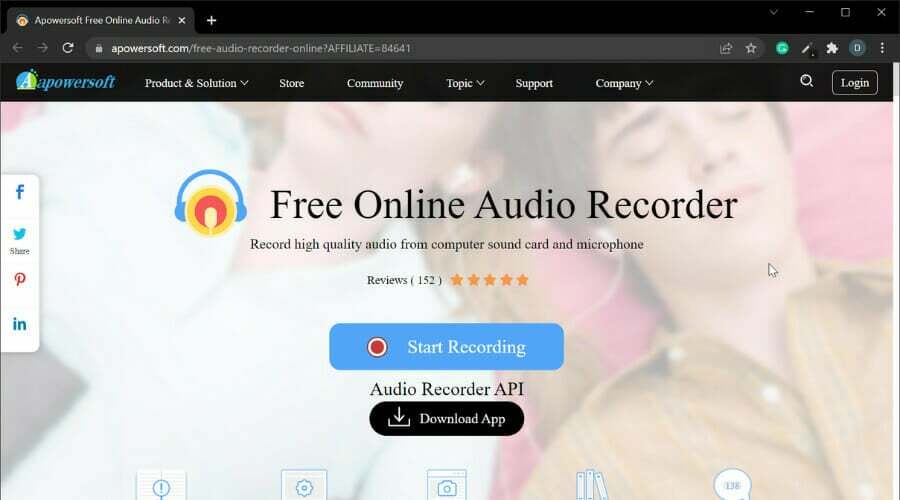
Apowersoft Online Audio Recorder ļauj ierakstīt augstas kvalitātes audio no datora skaņas kartēm un mikrofoniem. Tas arī novērš problēmas, kas saistītas ar MP4 konvertēšanu uz MP3 pēc videoklipa lejupielādes no Facebook.
- Atvērt Apwersoft tiešsaistes audio ierakstītājs.
- Sākumlapā noklikšķiniet uz Sāciet ierakstīšanu.
- Kad tiek prasīts lejupielādēt palaidēju, lejupielādējiet un palaidiet palaidēju.
- Veiciet dubultklikšķi uz palaidēja, lai to instalētu un palaistu.
- Kad palaišanas programma ir izveidota un darbojas, atveriet Facebook videoklipu.
- Klikšķis Ieraksts Apwersoft tiešsaistes audio ierakstītājā.
- Tagad atskaņojiet videoklipu pakalpojumā Facebook.
- Noklikšķiniet uz Stop pogu, lai saglabātu audio.

- Lai piekļūtu failam, noklikšķiniet uz Atvērt mapi ikonu.
Šis rīks ļauj izvilkt audio no Facebook videoklipa, kā arī pilnībā kontrolēt, kad vēlaties sākt, apturēt, atsākt un beigt ierakstīšanu.
Tas ir saderīgs ar Windows un Mac datoriem. Runājot par failu atrašanās vietu, tas ir atkarīgs no jūsu pārlūkprogrammas iestatījumiem.
Apowersoft Online Audio Recorder ļauj ierakstīt no vairākām audio ieejām, tostarp sistēmas skaņu un mikrofonu. Varat arī ierakstīt abus vienlaikus.
Apowersoft ļauj lietotājiem saglabāt audio failus visos galvenajos formātos, tostarp mp3, wma, aac, flac un m4a.
Tas arī ļauj pārdēvēt audio failus un pievienot tiem viedos ID3 tagus. Varat pievienot attēlus, izpildītāja vārdu, gadu, albumu un žanru.
Šī ir ļoti ērta funkcija, jo tā palīdzēs viegli atrast failus, kad pārlūkojat audio bibliotēku mobilajā ierīcē vai no datora audio lietojumprogrammas.
⇒ Iegūstiet Apowersoft tiešsaistes audio ierakstītāju

VLC multivides atskaņotājs ir populāra multivides atskaņotāja programmatūra, jo tā ir bezmaksas, viegla un darbojas visās lielākajās platformās.
- Pārliecinieties, vai esat lejupielādējis Facebook video savā datorā.
- Atveriet Facebook video VLC atskaņotājā.
- Klikšķiniet uz Plašsaziņas līdzekļi un atlasiet Konvertēt/Saglabāt.
- Noklikšķiniet uz Pievienot pogu zem Fails cilne.
- Izvēlieties Video vēlaties konvertēt.
- Noklikšķiniet uz Konvertēt/Saglabāt pogu.
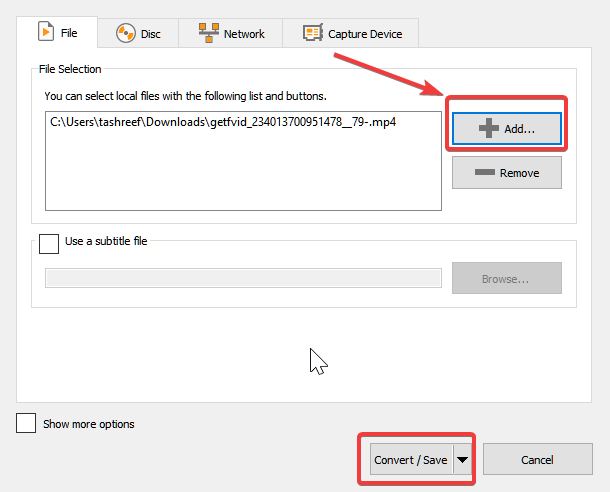
- Zem Iestatījumi, noteikti atlasiet Audio - MP3 priekš Profils.
- Noklikšķiniet uz Pārlūkot pogu un izvēlieties galamērķi.
- Klikšķis Sākt.
Tieši tā. VLC multivides atskaņotājam tagad vajadzētu pārvērst jūsu Facebook video MP3 failā.
Atskaņotāju var izmantot arī, lai lejupielādētu audio no Facebook videoklipiem, kā tas ir redzams tālāk esošajā rokasgrāmatā:
VLC var atkārtoti atskaņot gandrīz jebkuru multivides failu formātu, gan video, gan audio, un to var izmantot, lai izveidotu savu multivides bibliotēku.
To var izmantot arī kā video rediģēšanas rīku, iekļaujot dažādus efektus un filtrus, piemēram, kropļojumus, rotāciju, sadalīšanu, spoguli un citus.
Tā ir pieejama kā datora lietojumprogramma un kā mobilā lietotne Android, iOS, Windows tālruņiem un citām pārnēsājamām ierīcēm.
⇒ Iegūstiet VLC Media Player
Tātad, šie ir pieci veidi, kā iegūt audio Facebook video. Lai gan dažas no šīm iespējām ir tiešsaistes iespējas, ērtībai esam uzskaitījuši arī dažas noderīgas bezsaistes programmatūras.
Vai vēlaties uzzināt vairāk interesantu triku? Apskatiet mūsu īpašo Pamācību centrs.
Vai vēlaties uzzināt vairāk ar Facebook saistītu informāciju? Apskatiet mūsu īpašo Facebook tīmekļa vietne.
Ja iepriekš minētie padomi neatrisina jūsu problēmu, jūsu datorā var rasties dziļākas Windows problēmas. Mēs rekomendējam lejupielādējot šo datora labošanas rīku (TrustPilot.com novērtēts kā lieliski), lai tās viegli risinātu. Pēc instalēšanas vienkārši noklikšķiniet uz Sākt skenēšanu pogu un pēc tam nospiediet Remontēt visu.
© Autortiesības Windows Report 2023. Nav saistīts ar Microsoft